
Spam, tentativi di truffa o newsletter indesiderate dalle quali è difficile riuscre a cancellarsi. Sono tante le tipologie di lettere virtuali che puoi non voler ricevere: una soluzione per porre un blocco a queste comunicazioni indesiderate è bloccare l’indirizzo email che le manda.
Indice
Le email inviate da alcune utenze spesso possono risultare fastidiose, offensive, non interessanti, e quindi occupare spazio inutile all’interno della nostra casella di posta elettronica. Per non parlare delle miriadi di notifiche che si accumulano, o del contatore che supera le decine, le centinaia, le migliaia…. Ogni giorno vengono inviate nel mondo miliardi di email di spam, che rappresentano una percentuale significativa del traffico email totale. Fortunatamente, le caselle di posta elettronica rendono abbastanza facile bloccare un indirizzo email, come deterrente e filtro per tutta la posta indesiderata.
Perchè bloccare un indirizzo email?
Acluni studi sul web degli ultimi anni evidenziano che il 75% degli utenti di posta elettronica ha bloccato almeno un indirizzo email nella propria vita. I principali motivi per cui gli utenti bloccano indirizzi email sono lo spam (60%), il phishing (25%) e le molestie (10%).

Tutti oramai abbiamo preso confidenza con alcuni termini e sappiamo che con spam si intende le email pubblicitarie non richieste, offerte promozionali invadenti o messaggi truffaldini. Per phishing si intende il tentativo di rubare informazioni personali (password, dati bancari, ecc.) fingendosi entità affidabili (banche, aziende, ecc.) tramite link sospetti inviati nelle email, anche sottoforma di testo o pulsanti.
Purtroppo esiste un’ulteriore casistica, ovvero quella delle molestie. Non tutti sanno infatti che secondo una recente sentenza della Corte di Cassazione, è possibile essere accusati di molestie per aver inviato messaggi indesiderati via email. In verità, l’articolo 660 del Codice penale italiano fa riferimento solo alle molestie telefoniche; tuttavia, secondo i giudici supremi, questa nozione va estesa a qualsiasi forma di comunicazione elettronica, comprese le email. In questo ultimo caso, è importante precisare che il mittente bloccato non viene avvisato del blocco. Le sue email sembreranno semplicemente non arrivare a destinazione.
Come bloccare un indirizzo email
Esistono diversi modi per bloccare un indirizzo email, a seconda del provider di posta elettronica che utilizzi e del tipo di messaggio che vuoi bloccare. La maggior parte di essi (Gmail, Outlook, Yahoo, ecc.) offre la possibilità di bloccare un indirizzo email direttamente dalle impostazioni della casella di posta.
I passaggi sono simili per i vari provider, ma ti forniamo delle brevi guide per i maggiori.
Come bloccare un indirizzo email in Gmail
I passaggi da eseguire sono pochi e semplici:
- Apri l’app Gmail sul tuo smartphone Android o iOS
- Vai ad una mail inviata dall’utente che intendi bloccare ed aprila.
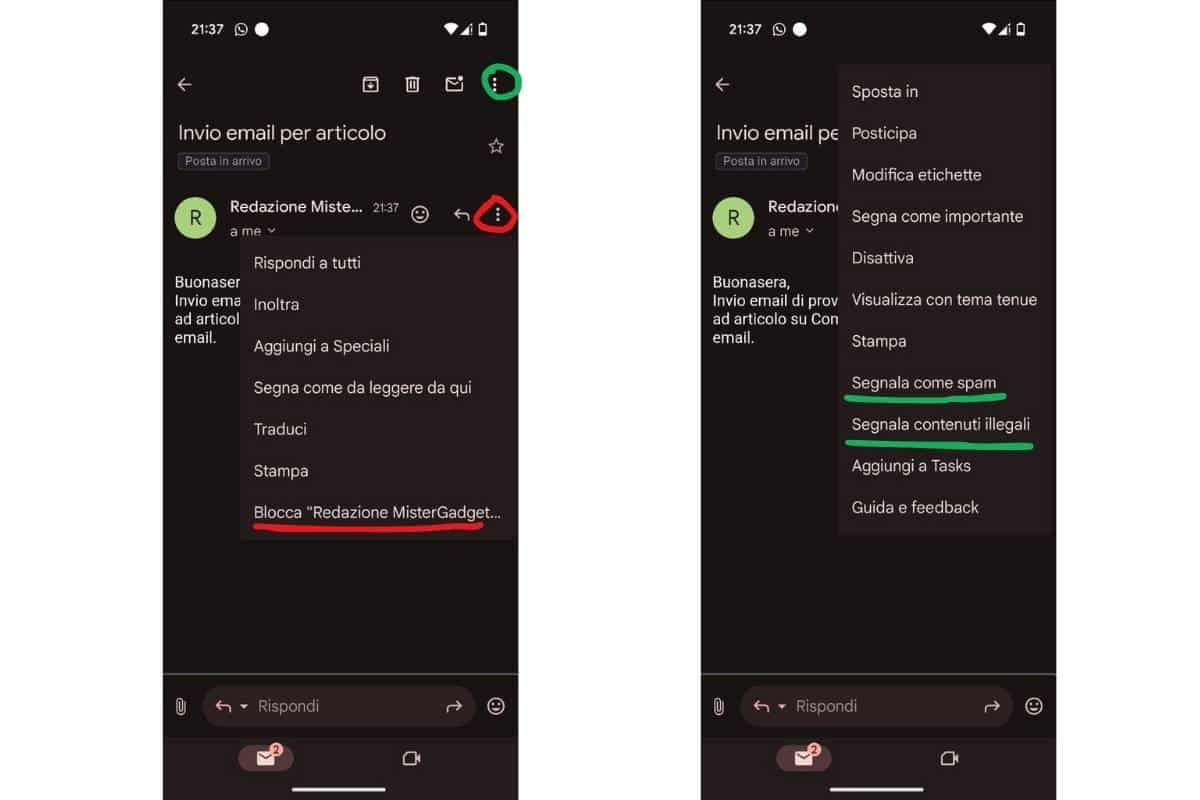
A questo punto puoi scegliere se bloccare il singolo indirizzo o segnalare il contenuto come spam o come illegale. Nel primo caso, seleziona l’icona a tre punti del menu accanto all’opzione per rispondere alla mail. Dal menu risultante, puoi bloccare il mittente. Per il secondo caso, cliccando sui tre puntini posti più in alto, troverai le opzioni.
Come bloccare un indirizzo email in Outlook
Su Outlook la procedura è simile, ma le opzioni mostrate dai tre pallini si invertono. Per bloccare il mittente, dovrai cliccare su quelli posti nella parte superiore della tua mail, inviata dal mittente che desideri bloccare. Da lì potrai anche segnalare la posta come indesiderata o come Phishing.
Dai tre pallini che invece si trovano accanto all’indirizzo, potrai scegliere l’opzione segnala un problema. Da qui ti sarà fornita la possibilità di specificare meglio perchè desideri effettuare un report su quella data email, ad esempio se contiene dichiarazioni di odio o violazione del copyright.
Come bloccare un indirizzo email in Mail di iOS
Per bloccare un indirizzo email sull’app Mail, gestore unico degli indirizzi su iOS, i passaggi sono leggermente differenti. Una volta aperta la mail indesiderata, dovrai cliccare sull’indirizzo che l’ha inviata, in modo che si evidenzi mittente e destinatario (Da: indirizzo > ). A quel punto cliccando nuovamente sul nome che Mail avrà assegnato di default a quell’email (solitamente è la prima parte che compone l’indirizzo), compariranno le opzioni, fra cui Blocca questo contatto.
Come sbloccare un utente
Dato che le email che hai già ricevuto rimarranno visibili, per sbloccare il mittente, accedi semplicemente a qualsiasi email che hai ricevuto da quel mittente.
Qui avrai due opzioni:
- Puoi toccare lo stesso menu a tre punti di prima e quindi selezionare “Sblocca”
- oppure puoi toccare il pulsante “Sblocca mittente” fornito da Gmail all’interno del frame dell’email stesso.
Filtri antispam per bloccare un indirizzo email
Bloccare un indirizzo email è un metodo efficace per fermare le email indesiderate da un determinato mittente. Tuttavia, tieni presente che i truffatori e gli spammer possono utilizzare nuovi indirizzi email per aggirare il blocco. Pertanto, è consigliabile utilizzare anche altri strumenti di protezione, come i filtri antispam. Non a caso la prima email di spam della storia fu inviata nel 1978 da un’azienda di marketing che promuoveva un nuovo prodotto.
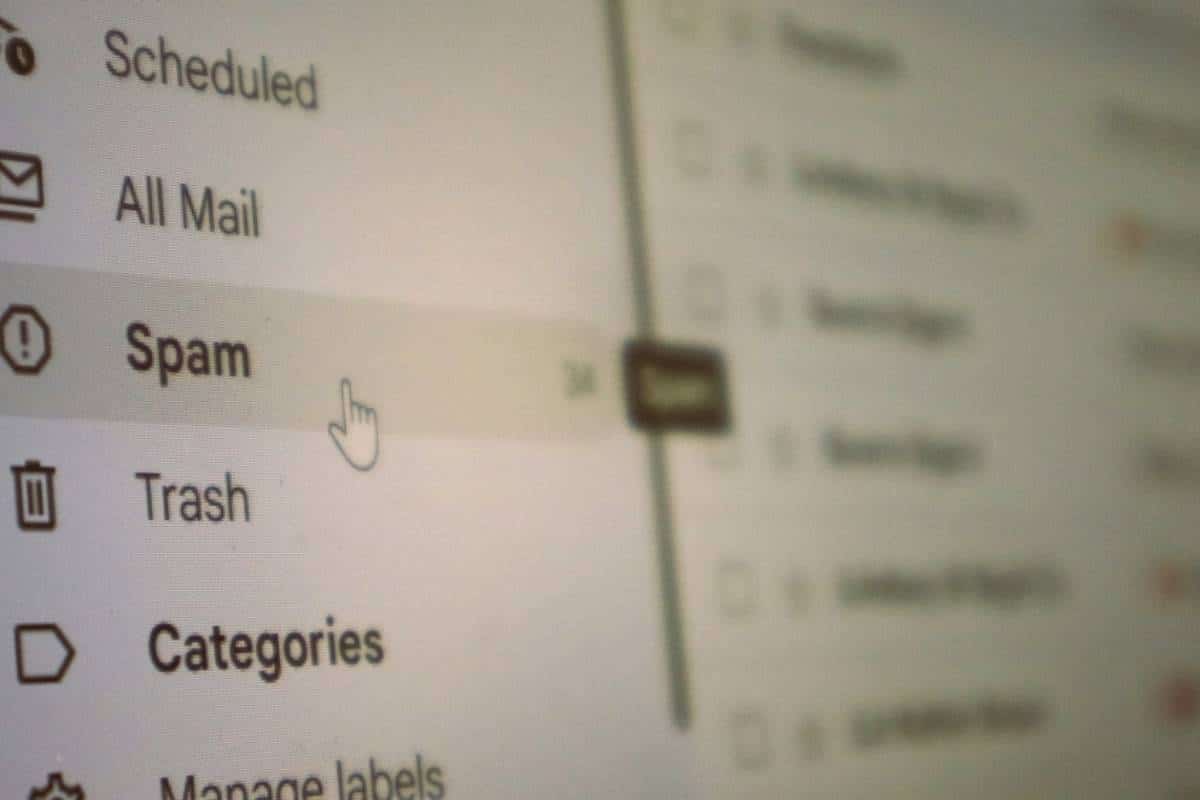
I filtri antispam sono strumenti automatici che identificano e bloccano le email indesiderate in base a determinati criteri (mittente, oggetto, contenuto, ecc.). La maggior parte dei provider di posta elettronica offre filtri antispam integrati, ma è possibile anche utilizzare software o servizi esterni. Piccola curiosità, se mai ti fossi chiesto da dove deriva l’appellativo: il termine “spam” deriva da uno sketch comico dei Monty Python in cui la parola “spam” veniva ripetuta continuamente in modo ossessivo. Esattamente come le email di questo tipo.
Cosa fare se continuo a ricevere email indesiderate
Se continui a ricevere email indesiderate nonostante tu abbia bloccato alcuni indirizzi, puoi provare alcune soluzioni. Ad esempio:
- Utilizza filtri antispam più avanzati: configura i filtri antispam del tuo provider di posta elettronica in modo più restrittivo o utilizza software o servizi esterni.
- Disiscriviti da newsletter e email promozionali: se ricevi email pubblicitarie da aziende o organizzazioni a cui ti sei iscritto, cerca il link di disiscrizione in fondo al messaggio.
- Non condividere il tuo indirizzo email con chiunque: evita di inserire il tuo indirizzo email su siti web non affidabili o di condividerlo con persone che non conosci.
- Segnala le email di spam o phishing: aiuta a migliorare i filtri antispam segnalando le email sospette al tuo provider di posta elettronica o alle autorità competenti.



